
Tilføj eller rediger kategorier i Numbers til iCloud
Du kan bruge kategorier til at organisere dataene i din tabel. Hvis du f.eks. har et regneark, der sporer salg af bluser, kan du oprette en kategori, der grupperer salg efter måned.
Du kan oprette en kategori på to måder: Vælg en kildekolonne med data, du vil gruppere, eller vælg manuelt de rækker, du vil gruppere. Det er bedst at vælge en kildekolonne, når din tabel allerede indeholder de data, du vil gruppere. Det fungerer bedst at vælge rækker manuelt, hvis de data, du vil at gruppere, ikke findes i tabellen. Hvis vi tager tabellen nedenfor, og du f.eks. vil gruppere data for sælgere på fuldtid i forhold til sælgere på deltid (data, der i øjeblikket ikke spores i tabellen), kan du manuelt føje de ønskede rækker til de enkelte grupper.
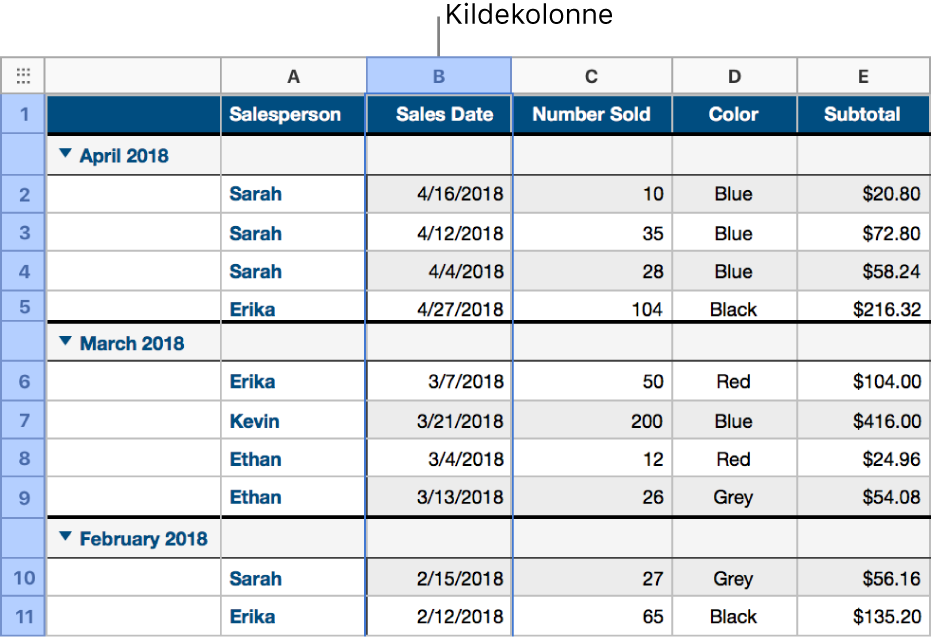
En tabel kan have én hovedkategori og op til fire underkategorier. Du kan ændre hierarkiet, omdøbe eller slette kategorier m.m.
Opret en kategori ved hjælp af en kildekolonne
Når du opretter en kategori ved at vælge en kildekolonne, organiserer Numbers til iCloud automatisk dine data i grupper, der har de samme værdier, i kildekolonnen.
Vælg den kolonne, du vil bruge til at oprette kategorien.
Flyt markøren hen over kolonnebogstavet, klik på den pil, der vises, og vælg derefter “Tilføj kategori for kolonnenavn”.
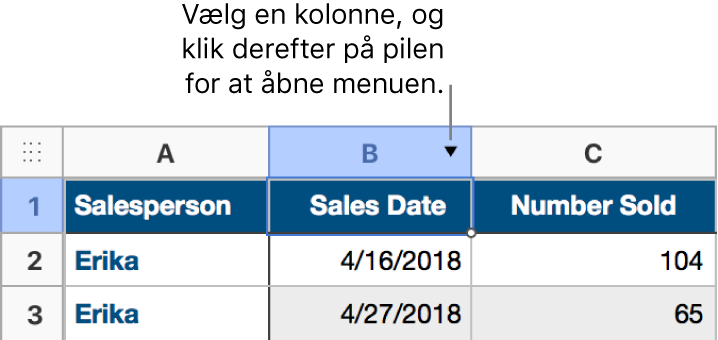
Rækkerne i tabellen organiseres automatisk i grupper, der har en fælles værdi i kildekolonnen.
Hvis du vil tilføje en underkategori, skal du vælge en anden kolonne i tabellen, klikke på pil ned på rammen og derefter vælge “Tilføj kategori for kolonnenavn”.
Tabellen omorganiseres, så den viser underkategorien under hovedkategorien.
Du kan også oprette kategorier ved hjælp af funktioner i indholdsoversigten. Klik på knappen Organiser
 på værktøjslinjen, klik på Kategorier øverst i indholdsoversigten, klik på lokalmenuen Tilføj en kategori, og vælg derefter en kolonne.
på værktøjslinjen, klik på Kategorier øverst i indholdsoversigten, klik på lokalmenuen Tilføj en kategori, og vælg derefter en kolonne.
Du kan skrive tekst og tal i en kategoriseret tabel på samme måde som i en standardtabel. Tabellen omorganiseres automatisk ud fra ændringerne af dataene.
Opret en kategori ud fra flere valgte rækker
Hvis der ikke findes en kildekolonne med data til den kategori, du vil tilføje, kan du manuelt oprette kategorier ved at vælge de rækker, du vil gruppere. Hvis du f.eks. har en liste over uddannelsessteder, du er interesseret i, med kolonner til by, undervisningsgebyr og afstand, kan du organisere den efter de steder, du er interesseret i at besøge. Du kan bare vælge rækken for hver af de kolleger, du vil føje til den pågældende gruppe.
Vælg de rækker, du vil gruppere sammen.
Flyt markøren hen over et rækkenummer i dit udsnit, klik på den pil, der vises, og vælg derefter Opret gruppe til valgte rækker.
Hvis der ikke er andre kategorier i tabellen, tilføjes der en kildekolonne, som kaldes Kategori 1, i slutningen af tabellen. Rækkerne organiseres i to grupper, Gruppe 1 og Gruppe2 – en til de data, du har valgt, og en til de data, du ikke har valgt.
Hvis tabellen allerede er kategoriseret, får den nye gruppe et eksempelnavn i den eksisterende kildekolonne (i stedet for, at der oprettes en ny kategori).
Skift hierarkiet for kategorierne
Hvis din tabel indeholder underkategorier, kan du flytte en kategori op eller ned i hierarkiet for at omorganisere dine data. Hvis du f.eks. har en tabel, der kategoriserer bluser efter salgsdato og derefter efter sælger, kan du omorganisere for at kategorisere efter sælger først og derefter efter salgsdato.
Vælg oversigtsrækken (den med gruppenavnet) for den gruppe, du vil flytte.
Hold markøren hen over rækkens ramme (til venstre for den første kolonne i rækken), klik på den pil, der vises, og vælg derefter Ryk kategori op for at rykke kategorien op i hierarkiet eller Ryk kategori ned for at rykke den ned.
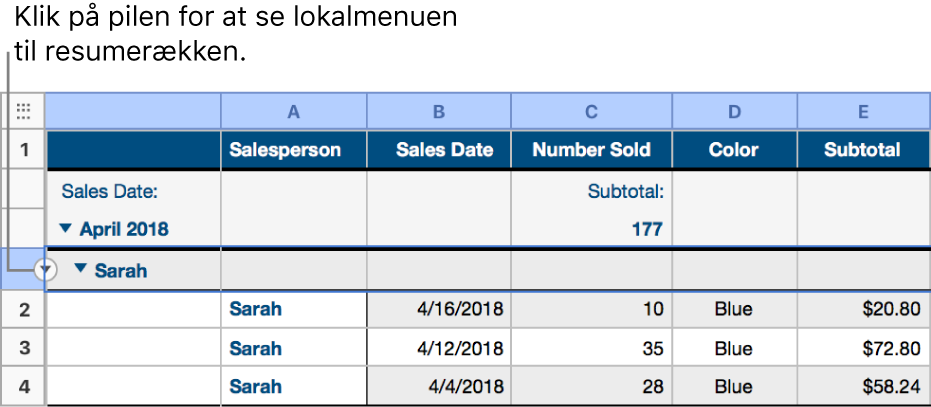
Skjul eller vis en kildekolonne
Du kan skjule en kildekolonne for at reducere mængden af data, der vises i en kategoriseret tabel. Tabellen forbliver kategoriseret efter dataene i den skjulte kolonne.
Vælg tabellen, klik på knappen Organiser
 på værktøjslinjen, og klik derefter på Kategorier øverst i indholdsoversigten.
på værktøjslinjen, og klik derefter på Kategorier øverst i indholdsoversigten.Klik på Skjul kolonne under den kategori, hvis kildekolonne du vil skjule. Hvis du vil vise den igen, skal du klikke på Vis kolonnen igen.
Omdøb en kategori
I kildekolonnen for kategorien skal du vælge teksten i kolonneoverskriften, skrive et navn og derefter trykke på Retur.
Bemærk: Det kategorimærke, der vises over gruppenavnet i oversigtsrækken, kan ikke redigeres.
Slå kategorier til eller fra
Hvis du vil se din oprindelige tabel med ikke-kategoriserede data, kan du slå kategorier fra. Du kan når som helst slå kategorier til igen, og dine data grupperes igen ud fra eventuelle ændringer, du har foretaget, mens kategorier var slået fra.
Vælg tabellen, klik på knappen Organiser
 på værktøjslinjen, og klik derefter på Kategorier øverst i indholdsoversigten.
på værktøjslinjen, og klik derefter på Kategorier øverst i indholdsoversigten.Fjern markeringen af afkrydsningsfeltet Kategorier.
Marker afkrydsningsfeltet Kategorier for at se den kategoriserede tabel igen.
Slet en kategori
Du kan slette en kategori, så dataene ikke længere er organiseret i grupper (selve dataene forbliver i tabellen). Når du sletter en kategori, der har underkategorier, flytter underkategorierne op i hierarkiet.
Vælg tabellen, klik på knappen Organiser
 på værktøjslinjen, og klik derefter på Kategorier øverst i indholdsoversigten.
på værktøjslinjen, og klik derefter på Kategorier øverst i indholdsoversigten.Klik på symbolet for papirkurven
 til højre for den kategori, du vil slette.
til højre for den kategori, du vil slette.